如果您正在尋找一款簡單又好用的音訊編輯軟體,那就來對地方了!我們將要介紹的這款音訊編輯軟體可以幫助您輕鬆編輯音樂、錄音、鈴聲等音訊資源。無需下載安裝任何軟體。事不宜遲,現在就開始吧!
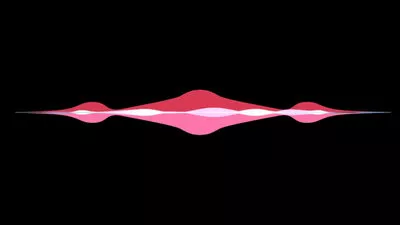



第一部分:一款超好用的線上音訊編輯軟體 - FlexClip
無論您想要從影片中提取音訊還是製作新的音訊,FlexClip線上音訊編輯軟體都可以滿足您的需求。現如今,找到一款好用的音訊編輯軟體比較容易,但是很少有像FlexClip這樣又簡單又全面的軟體。FlexClip提供了大量音訊編輯工具,讓您能輕鬆編輯並得到一段更精彩的音樂。您可以隨意分割、裁剪並重新排列音訊片段。非常方便!
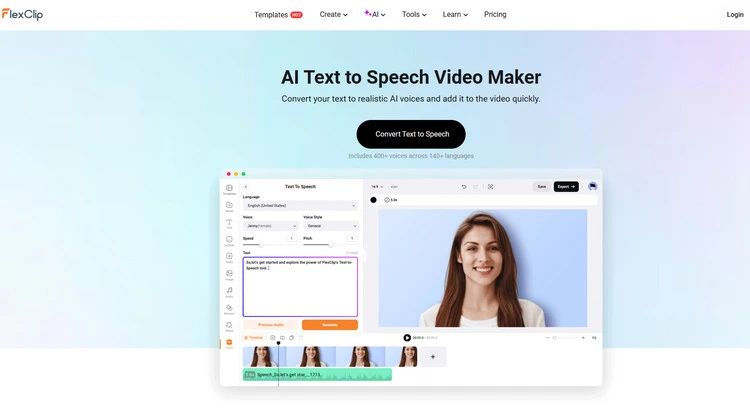
文字轉語音 - FlexClip
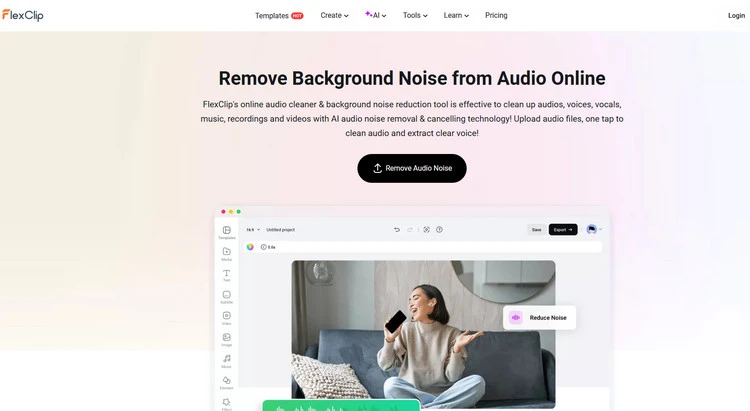
音訊降噪 - FlexClip
第二部分:如何線上編輯音訊 - FlexClip
您可以將FlexClip當做一款簡單好用的音訊編輯工具,不需要任何專業的技巧。而且完全不需要下載安裝,打開網頁就能用。接下來,讓我們一起瞭解一下使用FlexClip線上創建和編輯音訊的具體步驟吧!
您可以從電腦、手機、Google Drive、One Drive或Dropbox上傳需要編輯的音訊檔案。
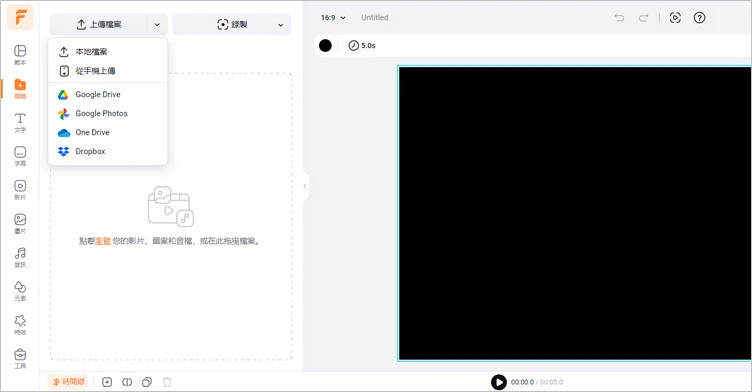
上傳音訊 - FlexClip
您也可以上傳帶有音樂的影片,然後使用【分離音訊】功能將音樂從影片中提取出來備用。
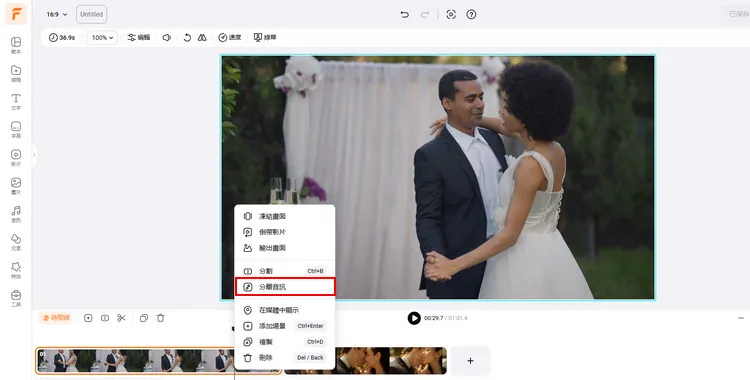
從影片中提取音訊 - FlexClip
另外,【文字轉語音】功能可以將您的文字轉換成逼真的 AI 語音。您可以選擇語言、聲音風格、設置語速和音高等細節。
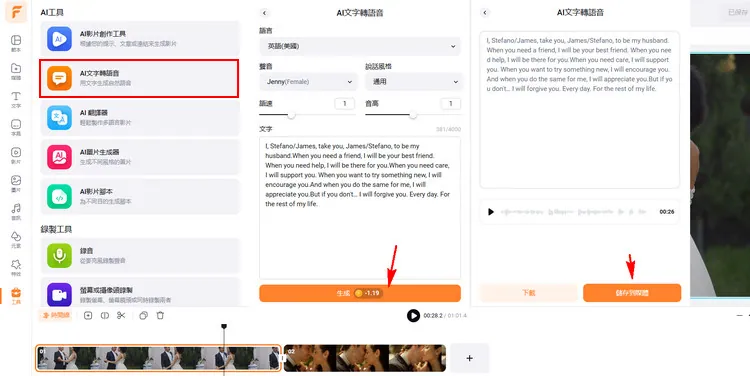
文字轉語音功能 - FlexClip
音訊材料準備好之後,就可以開始編輯了。如果您想給音訊降噪,那麼只需點擊【音訊設定】,選擇【音訊降噪】即可。如果您想將人聲與伴奏分開,那麼選擇【人聲移除】即可。
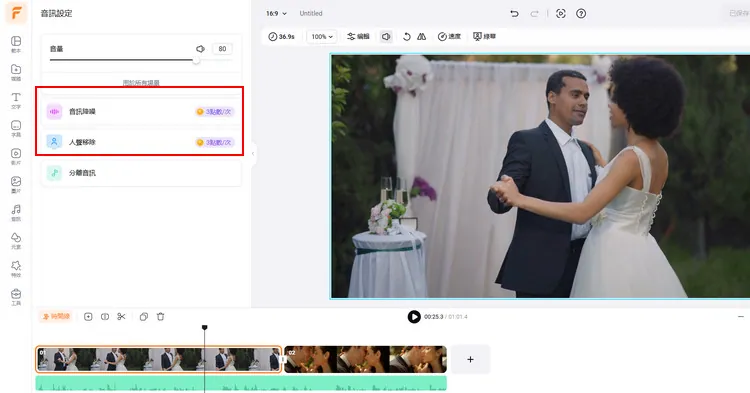
音訊降噪 - FlexClip
接下來,您可以給音訊添加淡入、淡出效果,也可以裁剪或迴圈播放音訊。
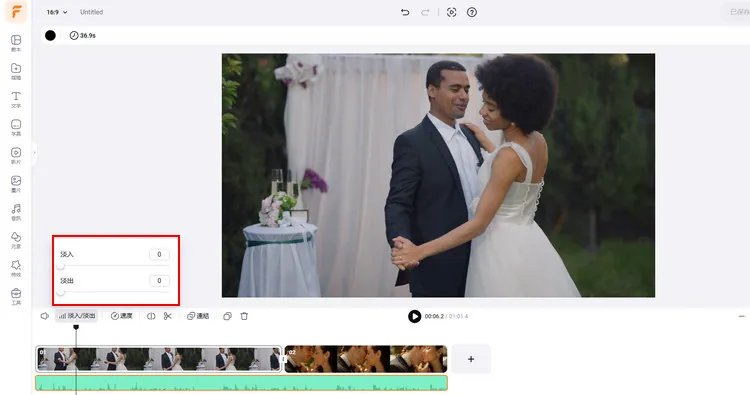
編輯音訊 - FlexClip
另外,FlexClip也提供了龐大的音訊庫。您可以使用關鍵字搜索想要的音樂和音效,用他們來豐富您的音訊內容。
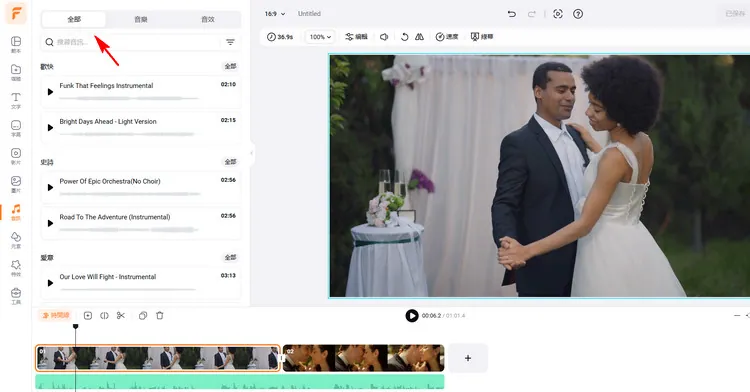
添加庫存音樂和音效 - FlexClip
編輯完成後,點擊【輸出】按鈕,選擇輸出MP3音訊即可。
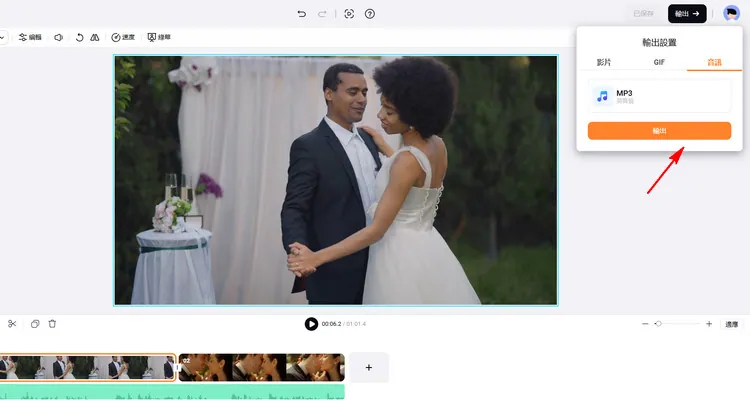
下載音訊 - FlexClip
結語
以上就是關於編輯音訊的全部內容了,希望您找到了想要的答案。不過,FlexClip卻未止步於音訊編輯。您可以使用FlexClip做更多,包括將音訊添加到影片中、生成帶音樂的AI影片等等。趕緊試試吧!


